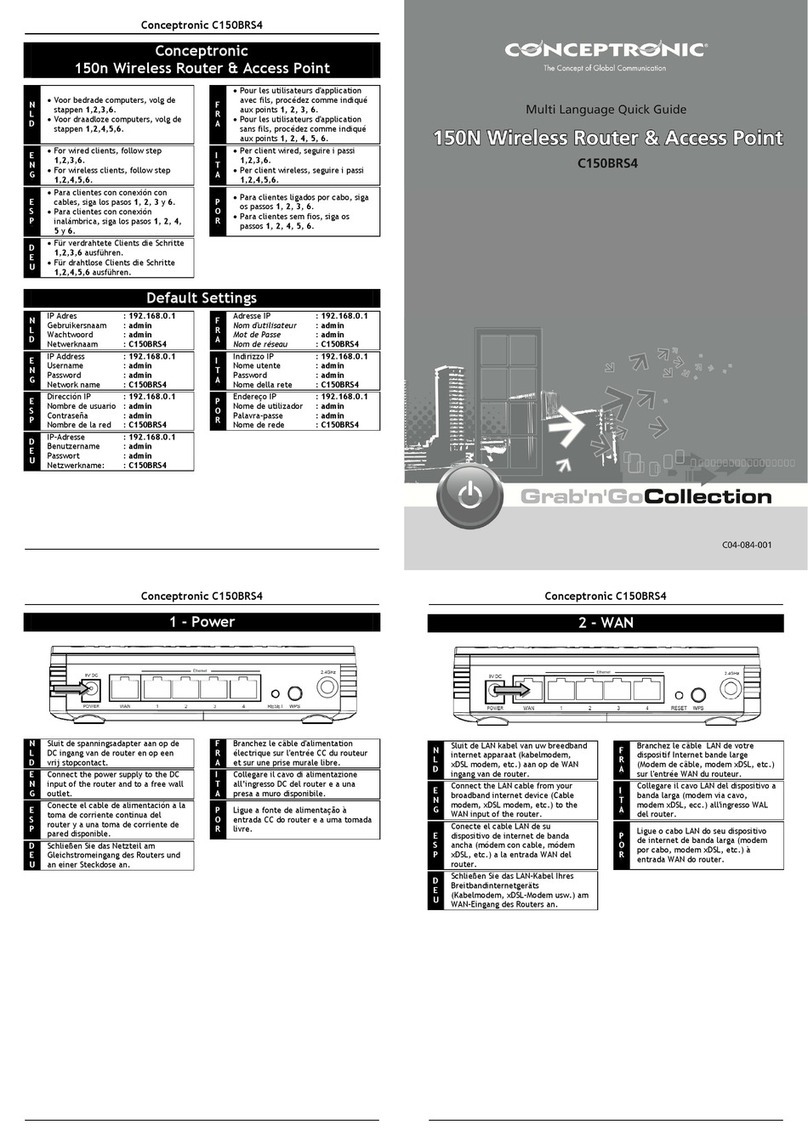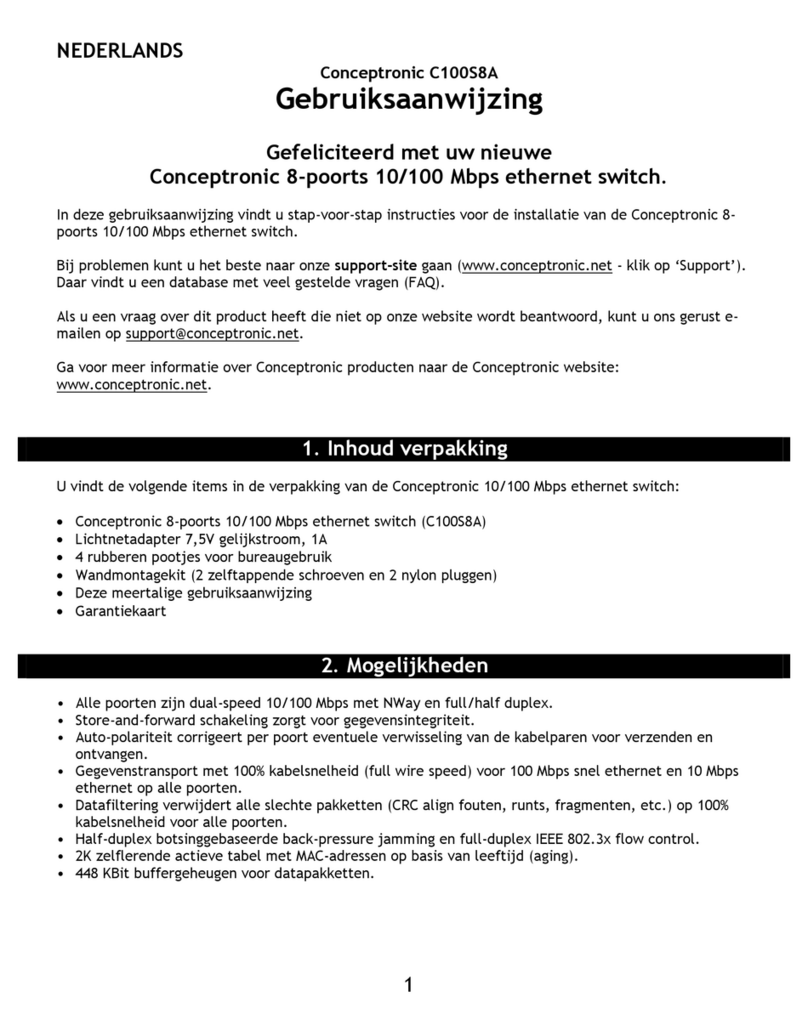Conceptronic C300GBRS4 User manual
Other Conceptronic Network Router manuals
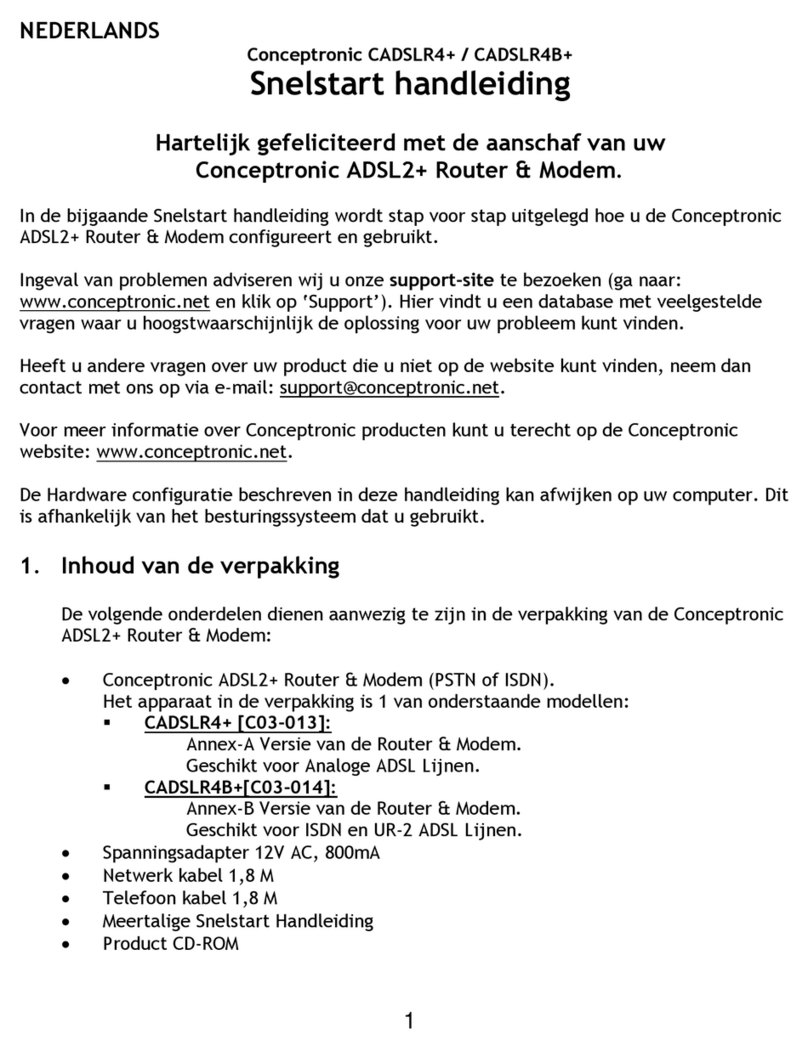
Conceptronic
Conceptronic CADSLR4+ User manual
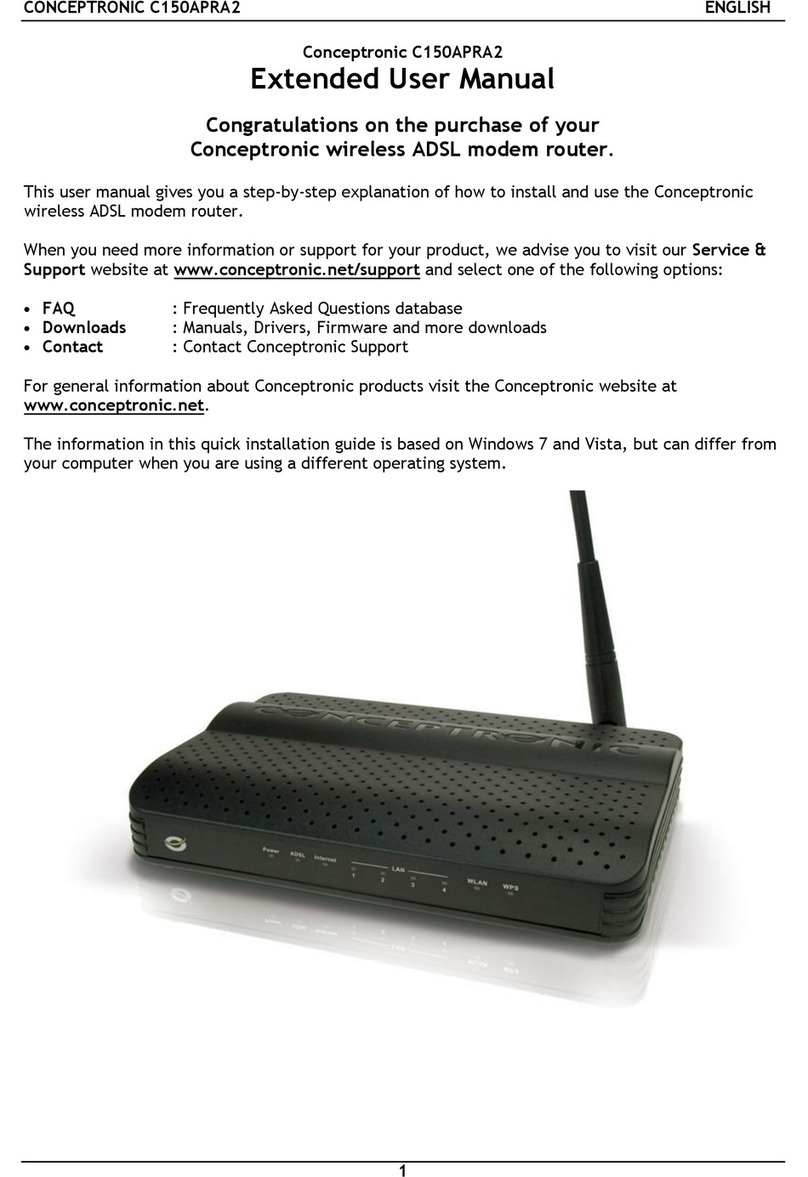
Conceptronic
Conceptronic C150APRA2 User manual
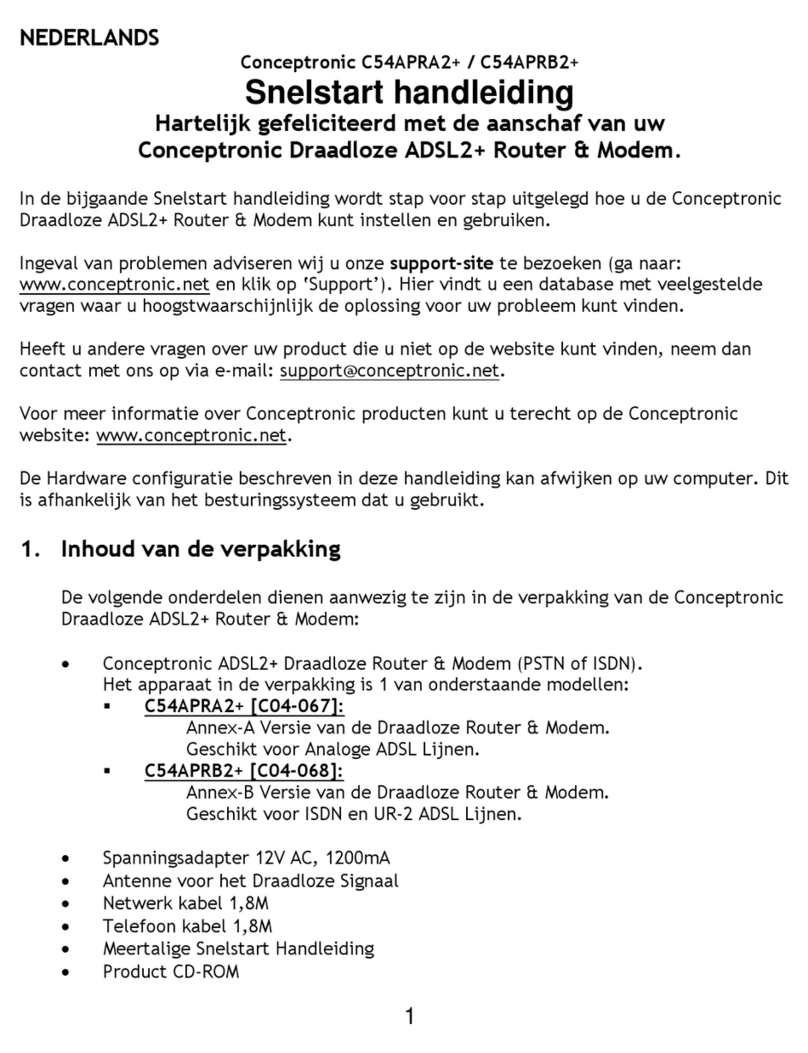
Conceptronic
Conceptronic C54APRA2+ User manual
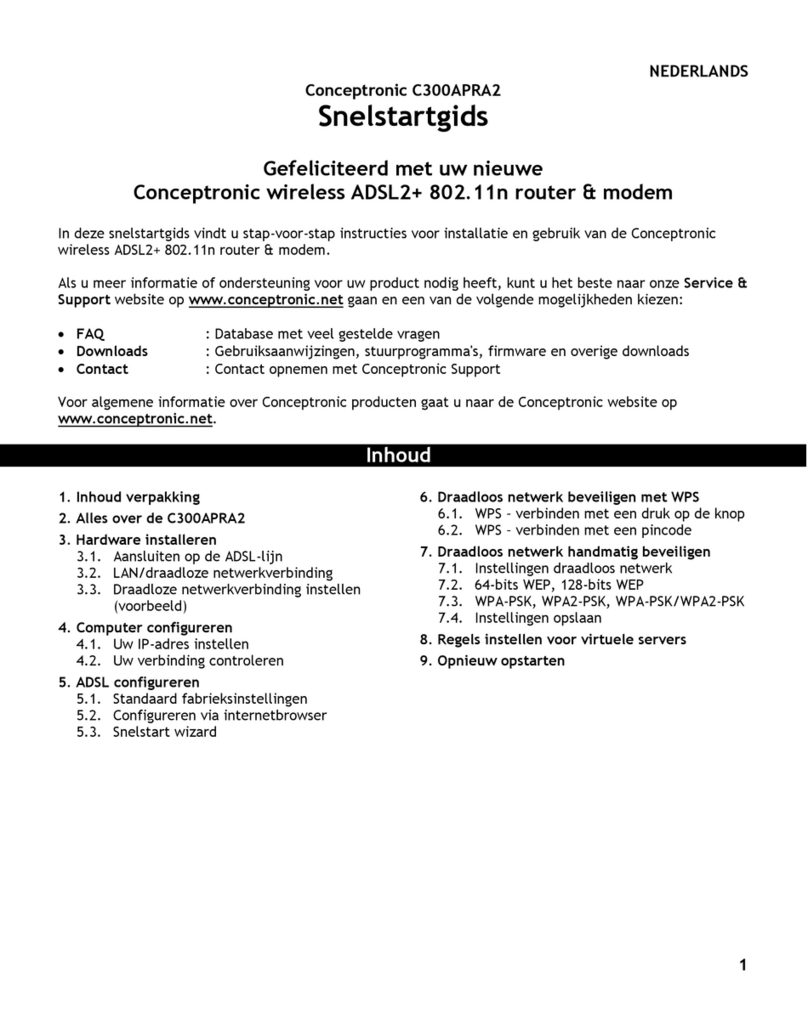
Conceptronic
Conceptronic C300APRA2 User manual
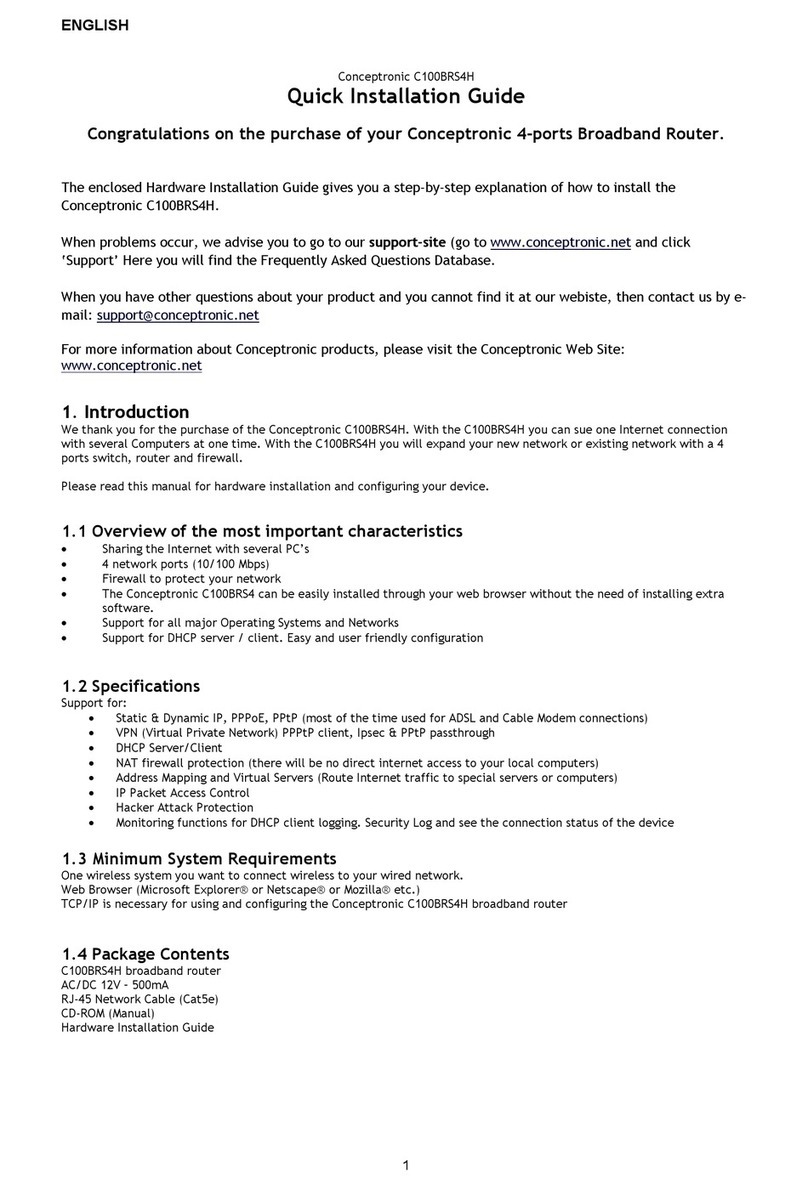
Conceptronic
Conceptronic C100BRS4H User manual
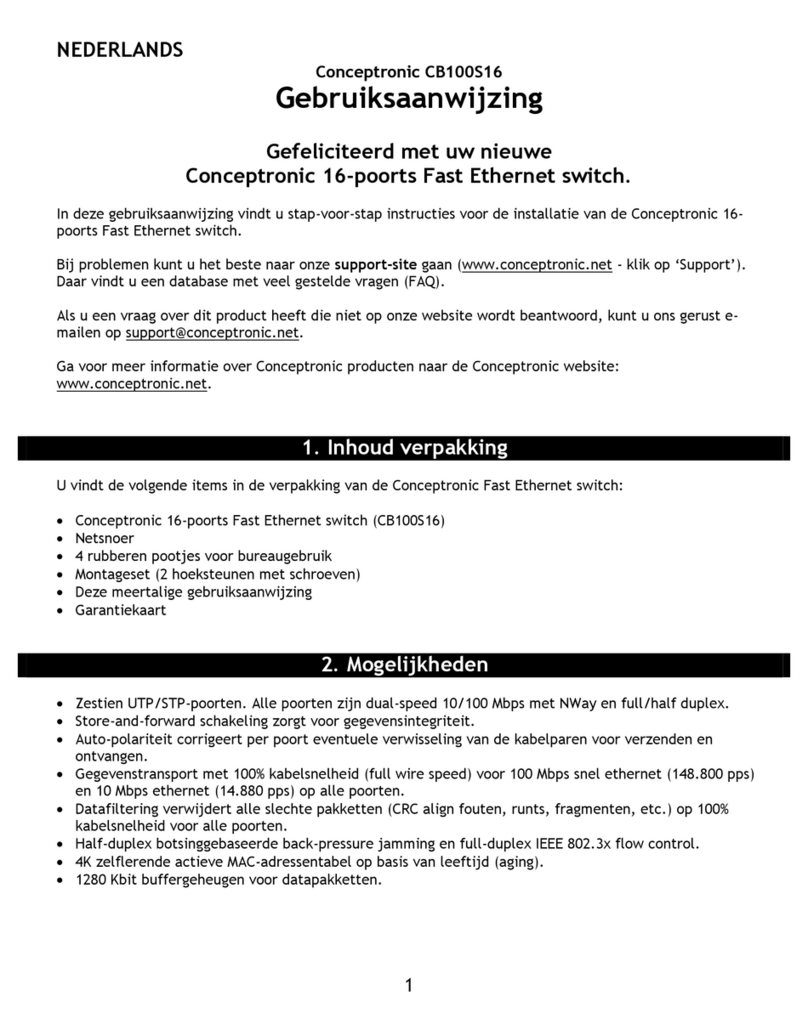
Conceptronic
Conceptronic CB100S16 User manual

Conceptronic
Conceptronic C300APRA2 User manual
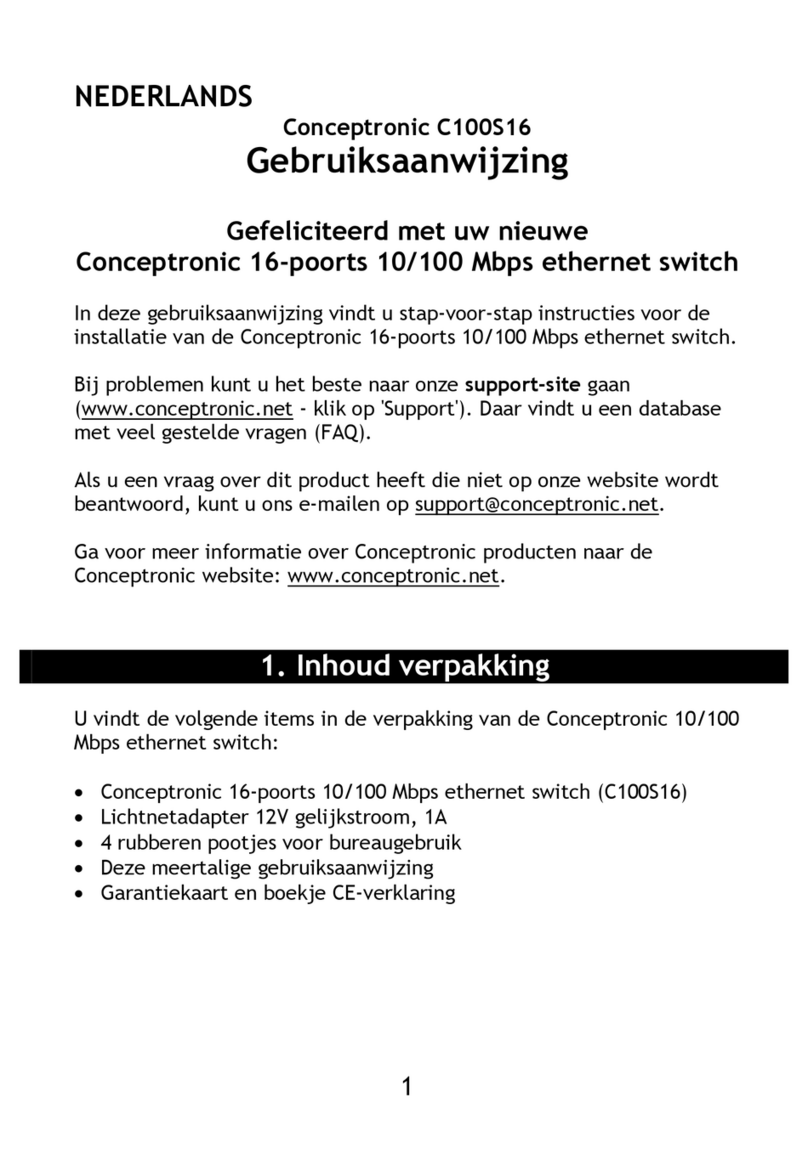
Conceptronic
Conceptronic C100S16 User manual

Conceptronic
Conceptronic 100BRS4 User manual

Conceptronic
Conceptronic C54BRS4A User manual
Popular Network Router manuals by other brands

TRENDnet
TRENDnet TEW-435BRM - 54MBPS 802.11G Adsl Firewall M Quick installation guide

Siemens
Siemens SIMOTICS CONNECT 400 manual

Alfa Network
Alfa Network ADS-R02 Specifications

Barracuda Networks
Barracuda Networks Link Balancer quick start guide

ZyXEL Communications
ZyXEL Communications ES-2024PWR Support notes

HPE
HPE FlexNetwork 5510 HI Series Openflow configuration guide